機密情報の転送デバイスを別のデバイスに接続するのは危険です。データの盗難は非常に一般的になっており、情報交換と管理のほぼすべてがデジタル化されているため、他人による機密情報への不正アクセスは非常に有害な結果をもたらす可能性があります。一部の国ではサイバー犯罪法を強化し始めていますが、データセキュリティは主に私たちの手にあります。重要なデータをインターネット経由で電子メールの形式で転送したり、USBフラッシュドライブに入れて持ち運んだりする場合は、暗号化しておくとよいでしょう。情報を表示できます。ただし、適切な知識とスキルを備えたユーザーは、暗号化されたファイルに遭遇した場合でも解読できます。これを回避するには、ファイルが他の何かのように見えるように暗号化します。今日、私たちはあなたにと呼ばれるWindowsアプリを提示します CipherTune それはあなたがテキストと画像を暗号化することを可能にし、それらをMIDIファイルとして表示します。結果のMIDIファイルには、選択した楽器の実際の音楽が含まれており、サポートされているメディアプレーヤーで暗号化されたコンテンツを公開せずに再生できます。ジャンプ後のCipherTuneの詳細。
アプリケーションのメインインターフェイスは分割されています暗号化と復号化の2つのタブになります。暗号化タブはさらに2つのタブに分かれています。 1つはテキストを処理し、もう1つは画像用です。テキストを暗号化するには、コピーしてテキスト領域に貼り付けます。好みに応じて、テキストを左、右、または中央に揃えることができます。右側には、6つのステップで暗号化オプションが表示されます。
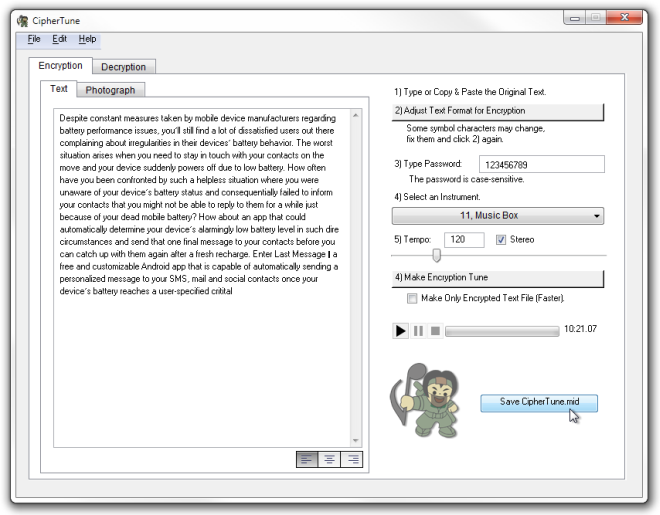
テキストを貼り付けたら、[テキストの調整]をクリックします[暗号化の形式]ボタンをクリックして、暗号化の準備をします。 3番目のステップでは、後でファイルを復号化するために必要なパスワードを選択する必要があります。4番目と5番目のステップでは、MIDIファイルを開いたときに再生される楽器の種類とテンポを扱います。曲を作成して、手順6で提供されているオプション(アプリで誤って4とラベル付けされています)を使用して聴くことができます。 MIDIファイルの情報を非表示にする必要がない場合は、データを暗号化されたテキストファイルとして保存することもできます。すべてが完了したら、「CipherTune.midを保存」ボタンをクリックし、ファイルを保存する場所を選択します。画像も同じ方法で暗号化できます。現在、アプリケーションではJPG画像のみがサポートされていますが、別の形式の画像を暗号化するために、サードパーティの画像コンバーターを使用して、最初にJPGに変換できます。
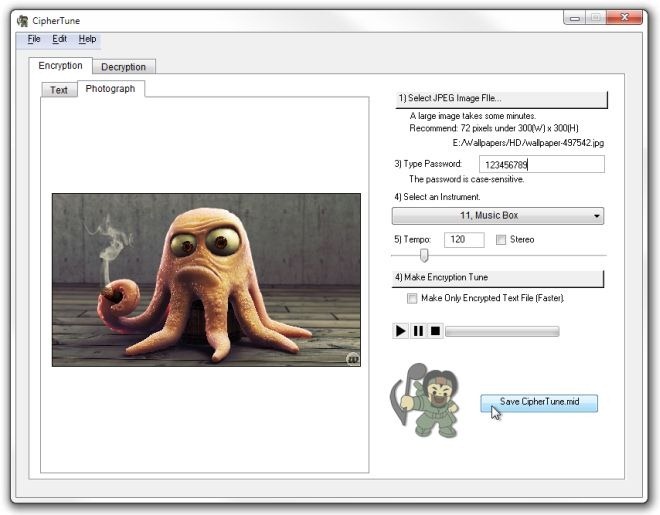
これで、必要な人にMIDIファイルを送信できます情報を安全に共有し、別の通信プラットフォーム(電話など)を介してデータを解読するためのパスワードを提供するだけです。安全な方法でパスワードを保持および送信するのはあなたの責任であることに注意してください。なぜなら、CipherTuneがインストールされていて、何らかの情報をエンコードしている可能性があることを知っているか疑っている場合、MIDIファイルとパスワードの両方にアクセスできる人は誰でもこの情報をデコードできるからですファイル。
MIDIファイルを復号化するには、[復号化]タブに移動しますそして、MIDIファイルを選択します。 [テキストデータのインポート]をクリックし、最終テキストに変換して、プロンプトが表示されたらパスワードを入力します。元のテキストは、インターフェースの左側に表示されます。 [復号化されたファイルを保存]ボタンを選択して、テキストファイルに保存できます。
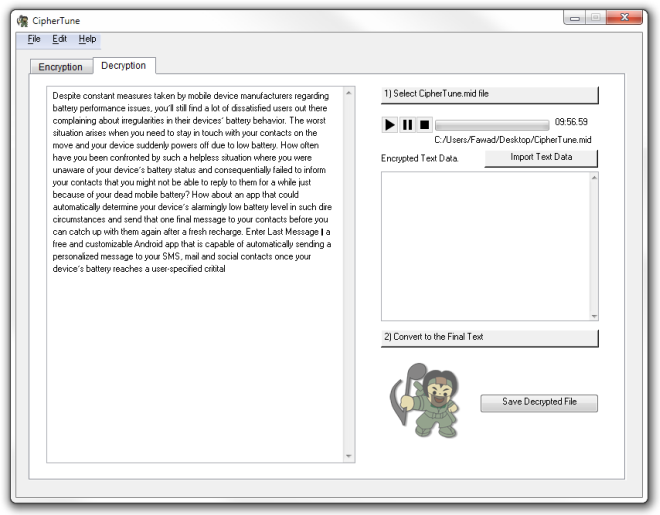
CipherTuneはポータブルアプリケーションであり、Windows XP、Windows Vista、Windows 7およびWindows 8の32ビットバージョンと64ビットバージョンの両方で動作します。
ダウンロードCipherTune













コメント